` `
QGIS como Cliente de Datos OGC¶
- Cliente WMS/WMTS
- Información general de la implementación WMS
- Información general de la implementación WMTS
- Seleccionar servidor WMS/WMTS
- Cargando capas WMS/WMTS
- Busqueda del servidor
- Conjunto de teselas
- Utilizar la herramienta de Identificar objetos espaciales
- Show WMS legend graphic in table of contents and composer
- Limitaciones del cliente WMS
- WCT Cliente
- Cliente WFS y WFS-T
El Open Geospatial Consortium (OGC) es una organización internacional con miembros de más de 300 organizaciones comerciales, gubernamentales, sin fines de lucro y de investigación de todo el mundo. Sus miembros desarrollan e implementan estándares para contenido geoespacial y servicios, procesamiento de datos SIG y el intercambio.
Describing a basic data model for geographic features, an increasing number of specifications are developed by OGC to serve specific needs for interoperable location and geospatial technology, including GIS. Further information can be found at http://www.opengeospatial.org/.
Importar especificaciones OGC implementadas por QGIS:
- WMS — Web Map Service (Cliente WMS/WMTS)
- WMTS — Web Map Tile Service (Cliente WMS/WMTS)
- WFS — Web Feature Service (Cliente WFS y WFS-T)
- WFS-T — Web Feature Service - Transactional (Cliente WFS y WFS-T)
- WCS — Web Coverage Service (WCT Cliente)
- WPS — Web Processing Service
- CSW — Catalog Service for the Web
- SFS — Simple Features for SQL (PostGIS Layers)
GML — Lenguaje de Marcado Generalizado
Los servicios de QGIS esta incrementando el uso para intercambiar datos geoespaciales entre diferentes implementaciones GIS y almacenes de datos. QGIS puede hacer frente a las especificaciones anteriores como un cliente, siendo SFS (a través del apoyo del proveedor PostgreSQL / PostGIS, vea la sección PostGIS Layers).
Cliente WMS/WMTS¶
Información general de la implementación WMS¶
Actualmente QGIS puede actual como un cliente WMS que entiende servidores WMS 1.1, 1.1.1 y 1.3. En particular, se ha probado contra los servidores de acceso público como DEMIS.
Un servidor WMS actúa sobre las peticiones por parte del cliente (por ejemplo, QGIS) para un mapa ráster con una extensión dada, el conjunto de capas, el estilo de simbolización y la transparencia. El servidor WMS después consulta sus fuentes de datos locales, rásteriza el mapa y lo envía de vuelta al cliente en formato ráster. Para QGIS, este formato sería típicamente JPEG o PNG.
WMS es genéricamente un servicio REST (Representational State Transfer) en lugar de un servicio Web en toda regla. Como tal, puede tomar las URLs generadas por QGIS y utilizarlos en el navegador web para recuperar las mismas imágenes que QGIS utiliza internamente. Esto puede ser útil para la solución de problemas, ya que hay varias marcas de servidores WMS en el mercado y ellos tienen su propia interpretación de la estándar WMS.
Las capas WMS se pueden añadir sencillamente, siempre que conozca la URL para acceder al servidor WMS, si tiene una conexión útil a ese servidor, y el servidor entiende HTTP como mecanismo de transporte de datos.
Additionally, QGIS will cache your WMS responses (i.e. images) for 24h as long as the GetCapabilities request is not triggered. The GetCapabilities request is triggered everytime the [Connect] button in the [Add layer(s) from WMS(T)S Server] dialog is used to retrieve the WMS server capabilities. This is an automatic feature meant to optimize project loading time. If a project is saved with a WMS layer, the corresponding WMS tiles will be loaded from the cache the next time the project is opened as long as they are no older than 24H.
Información general de la implementación WMTS¶
QGIS también puede actuar como un cliente WMTS. WMTS es un estándar OGC para distribuir tiles de conjunto de datos geoespaciales. Este es una manera más rápida y más eficiente de distribuir datos que WMS porque con WMTS, el conjunto de tile es pregenerado y el cliente sólo solicita la transmisión de los tiles, no su producción. Una petición WMS implica típicamente ambos la generación y la transmisión de los datos. Un ejemplo bien conocido de un estándar no OGC para la visualización de datos geoespaciales de tiles es Google Maps.
Para mostrar los datos en una variedad de escalas cercanas a lo que el usuario podría querer, los conjuntos de teselas WMTS se producen en varios niveles de escala diferentes y están disponibles para el cliente SIG para pedirlos.
Este diagrama ejemplifica el concepto de conjunto de teselas:
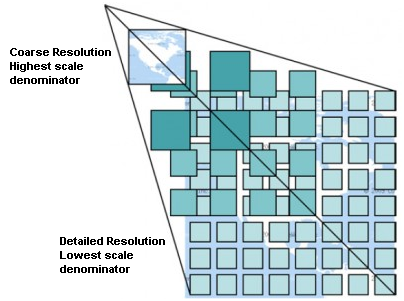
Concepto de conjunto de teselas WMTS
Los dos tipos de interfaz WMTS que QGIS reconoce son a través de Key-Value-Pairs (KVP) y RESTful. Estas dos interfaces son diferentes y es necesario especificarlos a QGIS diferente.
Con el fin de acceder a un servicio WMTS KVP, un usuario QGIS debe abrir la interfaz WMS/WMTS y añadir la siguiente cadena a la URL del servicio tile WMTS:
"?SERVICE=WMTS&REQUEST=GetCapabilities"Un ejemplo de este tipo de dirección es
http://opencache.statkart.no/gatekeeper/gk/gk.open_wmts?\ service=WMTS&request=GetCapabilities
Para probar la capa topo2 en este WMTS funciona muy bien. Añadir esta cadena indica que un servicio web WMTS se va a utilizar en lugar de un servicio WMS.
EL servicio RESTful WMTS toma una forma diferente, una URL sencilla. EL formato recomendado por OGC es:
{WMTSBaseURL}/1.0.0/WMTSCapabilities.xmlThis format helps you to recognize that it is a RESTful address. A RESTful WMTS is accessed in QGIS by simply adding its address in the WMS setup in the URL field of the form. An example of this type of address for the case of an Austrian basemap is http://maps.wien.gv.at/basemap/1.0.0/WMTSCapabilities.xml.
Nota
You can still find some old services called WMS-C. These services are quite similar to WMTS (i.e., same purpose but working a little bit differently). You can manage them the same as you do WMTS services. Just add ?tiled=true at the end of the url. See http://wiki.osgeo.org/wiki/Tile_Map_Service_Specification for more information about this specification.
Cuando se lee WMTS, a menudo se puede pensar en WMS-C también.
Seleccionar servidor WMS/WMTS¶
La primera ves que utiliza la característica WMS en QGIS, no hay servidores definidos.
Comience haciendo clic en el botón  Añadir capa WMS en la barra de herramientas, o seleccionando Capa ‣ Añadir capa WMS....
Añadir capa WMS en la barra de herramientas, o seleccionando Capa ‣ Añadir capa WMS....
The dialog Add Layer(s) from a Server for adding layers from the WMS server appears. You can add some servers to play with by clicking the [Add default servers] button. This will add two WMS demo servers for you to use: the WMS servers of the DM Solutions Group and Lizardtech. To define a new WMS server in the Layers tab, select the [New] button. Then enter the parameters to connect to your desired WMS server, as listed in table_OGC_wms:
Tabla OGC 1: Parámetros de conexión WMS
Si necesita configurar un servidor proxy para poder recibir servicios WMS de internet, puede añadir su servidor proxy en las opciones. Elija Configuración ‣ Opciones y haga clic en la pestaña Red. Ahí, puede añadir su configuración de proxy y habilitarlos al ajustar  Usar proxy para acceso web. Compruebe que selecciono el tipo de proxy correcto del menú desplegable Tipo de proxy
Usar proxy para acceso web. Compruebe que selecciono el tipo de proxy correcto del menú desplegable Tipo de proxy  .
.
Una vez que la nueva conexión al servidor WMS ha sido creada, será preservado para futuras sesiones.
Truco
En las direcciones URL del servidor WMS
Asegúrese, al introducir la URL del servidor WMS, que tiene solo la base URL. Por ejemplo, no debe tener fragmentos como request=GetCapabilities o version=1.0.0 en su URL.
Advertencia
Entering username and password in the Authentication tab will keep unprotected credentials in the connection configuration. Those credentials will be visible if, for instance, you shared the project file with someone. Therefore, it’s advisable to save your credentials in a Authentication configuration instead (configurations tab). See Sistema de autenticación for more details.
Cargando capas WMS/WMTS¶
Once you have successfully filled in your parameters, you can use the [Connect] button to retrieve the capabilities of the selected server. This includes the image encoding, layers, layer styles and projections. Since this is a network operation, the speed of the response depends on the quality of your network connection to the WMS server. While downloading data from the WMS server, the download progress is visualized in the lower left of the WMS dialog.
Your screen should now look a bit like figure_OGC_add_wms, which shows the response provided by the European Soil Portal WMS server.
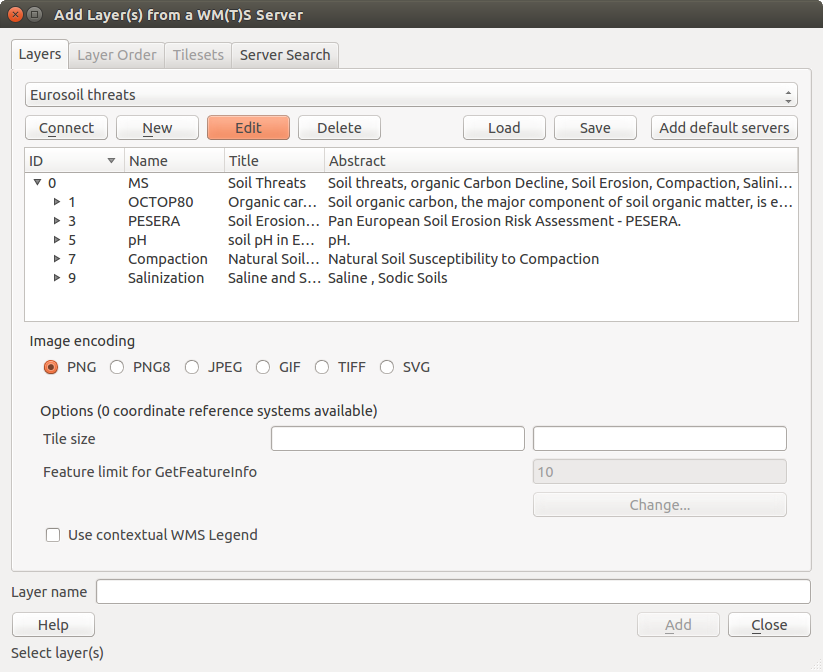
El diálogo para añadir un servidor WMS, muestra las capas disponibles
Codificación de la Imagen
La sección Codificación de la imagen lista los formatos que reconoce por ambos el cliente y el servidor. Elija uno dependiendo de sus requerimientos de precisión de imagen.
Truco
Codificación de la Imagen
Normalmente, encontrará que un servidor WMS le ofrece la opción de codificación de la imagen en JPEG o PNG. JPEG es un formato de compresión con pérdida, mientras que PNG reproduce fielmente los datos crudos raster.
Utilizar JPEG si se espera que los datos WMS sean de naturaleza fotográfica y/o no le importa cierta perdida de calidad de la imagen. Esta disyuntiva típicamente reduce en cinco veces la necesidad de transferencia de datos en comparación con PNG.
Utilice PNG si desea representaciones precisas de los datos originales y no le importa el incremento de los requisitos de transferencia de datos.
Opciones
La zona Opciones del diálogo provee un campo de texto donde se puede añadir un Nombre de capa para la capa WMS. Este nombre aparecerá en la leyenda después de cargar la capa.
Debajo del nombre de la capa, se puede definir Tamaño de la tesela, si desea establecer tamaños de tesela (por ejemplo, 256x256) para dividir la petición WMS en múltiples peticiones.
El Límite del objeto espacial para GetFeatureInfo define los objetos espaciales del servidor a consultar.
If you select a WMS from the list, a field with the default projection provided by the mapserver appears. If the [Change...] button is active, you can click on it and change the default projection of the WMS to another CRS provided by the WMS server.
Finalmente puede activar  Utiliza leyenda-WMS contextual si el servidor WMS admite este objeto. Entonces sólo la leyenda relevante para su actual extensión de vista de mapa se mostrará y así no incluirá los elementos de la leyenda por cosas que no puede ver en el mapa actual.
Utiliza leyenda-WMS contextual si el servidor WMS admite este objeto. Entonces sólo la leyenda relevante para su actual extensión de vista de mapa se mostrará y así no incluirá los elementos de la leyenda por cosas que no puede ver en el mapa actual.
Orden de la capa
La pestaña Orden de Capas lista las capas seleccionadas disponibles de la conexión actual al servidor WMS. Puede notar que algunas capas son ampliables; esto significa que la capa se puede visualizar en una selección de estilos de imagen.
Se puede seleccionar varias capas a la vez, pero solo una imagen de estilo por capa. Cuando varias capas son seleccionadas, estas se combinarán en el servidor WMS y se transmitirán a QGIS una sola vez.
Truco
Ordenar capas WMS
Las capas WMS representadas por un servidor son sobrepuestas en el orden listado en la sección de Capas, desde la parte superior a la parte inferior de la lista. Si se desea cambiar el orden de la superposición, se puede usar la pestaña Orden de capas.
Transparencia
En esta versión de QGIS, la configuración Transferencia global de Propiedades de la capa esta codificado para estar siempre en donde este disponible.
Truco
Transparencia de capa WMS
La disponibilidad de imagen WMS transparente depende de la codificación de la imagen utilizada: PNG y GIF reconoce la transparencia, mientras JPEG deja sin reconocerlo.
Sistema de referencia de coordenadas
Un sistema de referencia de coordenadas (SRC) es la terminología para una proyección QGIS.
Cada capa WMS se puede representar en múltiples SRC’s, dependiendo de la capacidad del servidor WMS.
To choose a CRS, select [Change...] and a dialog similar to Diálogo SRC Personalizado will appear. The main difference with the WMS version of the dialog is that only those CRSs supported by the WMS server will be shown.
Busqueda del servidor¶
Within QGIS, you can search for WMS servers. Figure_OGC_search shows the Server Search tab with the Add Layer(s) from a Server dialog.
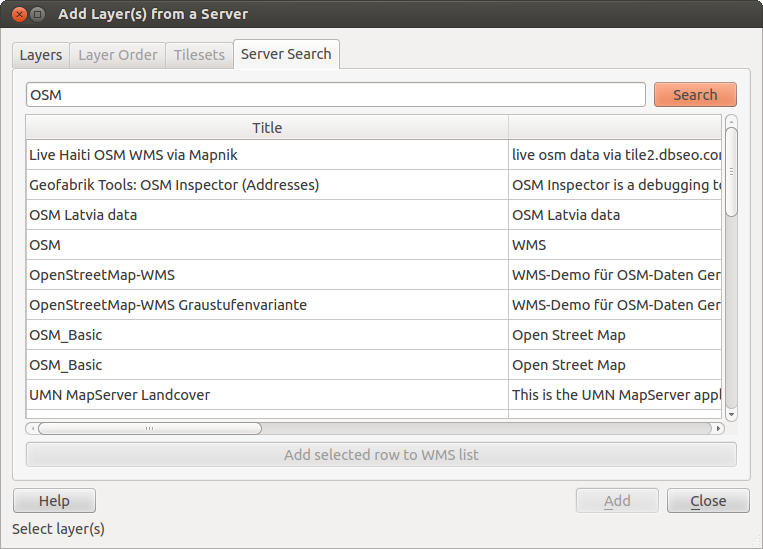
Diálogo de búsqueda de servidores WMS después de algunas palabras clave
As you can see, it is possible to enter a search string in the text field and hit the [Search] button. After a short while, the search result will be populated into the list below the text field. Browse the result list and inspect your search results within the table. To visualize the results, select a table entry, press the [Add selected row to WMS list] button and change back to the Layers tab. QGIS has automatically updated your server list, and the selected search result is already enabled in the list of saved WMS servers in the Layers tab. You only need to request the list of layers by clicking the [Connect] button. This option is quite handy when you want to search maps by specific keywords.
Básicamente, esta opción es una interfaz del API de http://geopole.org.
Conjunto de teselas¶
Al utilizar servicios WMTS (Cached WMS) como
http://opencache.statkart.no/gatekeeper/gk/gk.open_wmts?\
service=WMTS&request=GetCapabilities
you are able to browse through the Tilesets tab given by the server.
Additional information like tile size, formats and supported CRS are listed in
this table. In combination with this feature, you can use the tile scale slider
by selecting View ‣ Panels ( or  Settings
‣ Panels), then choosing Tile Scale Panel. This gives you the
available scales from the tile server with a nice slider docked in.
Settings
‣ Panels), then choosing Tile Scale Panel. This gives you the
available scales from the tile server with a nice slider docked in.
Utilizar la herramienta de Identificar objetos espaciales¶
Una vez que haya añadido un servidor WMS, y si alguna capa de un servidor WMS es consultable, puede entonces utilizar la herramienta  Identificar objetos espaciales para seleccionar un píxel del lienzo del mapa. Una consulta se hace al servidor WMS por cada selección realizada. El resultado de la consulta es regresada en texto plano. El formato de este texto es dependiente del servidor WMS particular utilizado.
Identificar objetos espaciales para seleccionar un píxel del lienzo del mapa. Una consulta se hace al servidor WMS por cada selección realizada. El resultado de la consulta es regresada en texto plano. El formato de este texto es dependiente del servidor WMS particular utilizado.
Selección de Formato
Si múltiples formatos de salida son reconocidos por el servidor, una lista desplegable con formatos admitidos se añade automáticamente al diálogo de resultados identificados y el formato seleccionada puede ser almacenado en el proyecto para la capa.
Usar formato GML
La herramienta  Identificar reconoce la respuesta del servidor WMS (GetFeatureInfo) en formato GML (se llama Objeto espacial en la GUI de QGIS en este contexto). Si el formato “Objeto espacial” es admitido por el servidor y seleccionado, los resultados de la herramienta de identificador son objetos vectoriales, como de una capa vectorial regular. Cuando un objeto espacial es seleccionado en el árbol, este resalta en el mapa y se puede copiar a la papelera y pegar a otra capa vectorial. Vea el ejemplo de configuración de UMN Mapserver abajo que admite GetFeatureInfo en formato GML.
Identificar reconoce la respuesta del servidor WMS (GetFeatureInfo) en formato GML (se llama Objeto espacial en la GUI de QGIS en este contexto). Si el formato “Objeto espacial” es admitido por el servidor y seleccionado, los resultados de la herramienta de identificador son objetos vectoriales, como de una capa vectorial regular. Cuando un objeto espacial es seleccionado en el árbol, este resalta en el mapa y se puede copiar a la papelera y pegar a otra capa vectorial. Vea el ejemplo de configuración de UMN Mapserver abajo que admite GetFeatureInfo en formato GML.
# in layer METADATA add which fields should be included and define geometry (example):
"gml_include_items" "all"
"ows_geometries" "mygeom"
"ows_mygeom_type" "polygon"
# Then there are two possibilities/formats available, see a) and b):
# a) basic (output is generated by Mapserver and does not contain XSD)
# in WEB METADATA define formats (example):
"wms_getfeatureinfo_formatlist" "application/vnd.ogc.gml,text/html"
# b) using OGR (output is generated by OGR, it is send as multipart and contains XSD)
# in MAP define OUTPUTFORMAT (example):
OUTPUTFORMAT
NAME "OGRGML"
MIMETYPE "ogr/gml"
DRIVER "OGR/GML"
FORMATOPTION "FORM=multipart"
END
# in WEB METADATA define formats (example):
"wms_getfeatureinfo_formatlist" "OGRGML,text/html"
Ver propiedades
Una vez que haya añadido un servidor WMS, puede ver sus propiedades haciendo clic derecho sobre el mismo en la leyenda y la seleccionar Propiedades.
Pestaña de Metadatos
La pestaña Metadatos muestra una gran cantidad de información acerca del servidor WMS, generalmente obtenida de la declaración de capacidades de ese servidor. Muchas definiciones pueden ser extraídas mediante la lectura del estándar WMS (vea OPEN-GEOSPATIAL-CONSORTIUM en Referencias bibliográficas y web), pero aquí hay algunas definiciones útiles:
Propiedades del servidor
Versión WMS — La versión WMS implementada por el servidor.
Formatos de Imagen — La lista de MIME-types que el servidor puede responder con la elaboración del mapa. QGIS reconoce cualquier formato las bibliotecas Qt subyacentes con que fueron construidas, que es típicamente por lo menos image/png y image/jpeg.
Formato de Identificación — La lista de tipos MIME, el servidor puede responder, cuando utilice la herramienta de Identificación. Actualmente, QGIS reconoce el tipo texto plano.
Propiedades de la capa
Seleccionar — Sea o no esta capa seleccionada cuando su servidor fue añadido a este proyecto.
Visible — Si la capa seleccionada es o no visible en la leyenda (aun no utilizada en esta versión de QGIS).
Poder Identificar — Sea o no esta capa regresará algunos resultados cuando la herramienta de identificar se utilice en él.
Puede ser transparente — Si esta capa puede ser representada o no con transparencia. Esta versión de QGIS siempre usará transparencia si este es Si y la codificación de la imagen admite la transparencia.
** Puede Acercar zum ** — Si en esta capa se puede o no hacer zum en el servidor. Esta versión de QGIS asume que todas las capas WMS tienen este conjunto de Si. Capas deficientes pueden ser presentadas de manera extraña.
Conteo en Cascada — Los servidores WMS pueden actuar como proxy para otros servidores WMS para obtener datos ráster de una capa. Esta entrada muestra el número de veces que se remitió la solicitud de esta capa para ver a los servidores WMS para obtener un resultado.
Ancho fijo, altura fija — Si esta capa o no tiene fijas las dimensiones en píxeles de origen. Esta versión de QGIS asume que todas las capas WMS tienen este conjunto a nada. Capas deficientes pueden ser presentadas de forma extraña.
Recuadro delimitador WGS 84 — El recuadro delimitador de la capa, en coordenadas WGS 84. Algunos servidores WMS no establecen esto correctamente (por ejemplo, utilizan coordenadas UTM en su lugar). Si éste es el caso, entonces la vista inicial de la capa puede aparecer muy ‘lejana’ en QGIS. El webmaster de WMS debería ser informado de este error, que probablemente conocen como los elementos XML de WMS LatLonBoundingBox, EX_GeographicBoundingBox o el BoundingBox` de CRS:84.
Disponible en SRC — Las proyecciones que esta capa puede representar por el servidor WMS. Éstos se enumeran en el formato nativo de WMS.
Disponible en estilo — Los estilos de imagen que esta capa puede representar por el servidor WMS.
Show WMS legend graphic in table of contents and composer¶
The QGIS WMS data provider is able to display a legend graphic in the table of contents’ layer list and in the map composer. The WMS legend will be shown only if the WMS server has GetLegendGraphic capability and the layer has getCapability url specified, so you additionally have to select a styling for the layer.
Si hay definida una legendGraphic, ésta se mostrará debajo de la capa. Es pequeña y hay que hacer clic sobre ella para abrirla en tamaño real (debido a una limitación de la arquitectura de QgsLegendInterface). Al hacer clic en la leyenda de la capa se abrirá un cuadro con la leyenda a la máxima resolución.
In the print composer, the legend will be integrated at it’s original (downloaded) dimension. Resolution of the legend graphic can be set in the item properties under Legend –> WMS LegendGraphic to match your printing requirements
La leyenda mostrará información contextual basada en su escala actual. La leyenda WMS se muestra sólo si el servidor WMS tiene capacidad GetLegendGraphic y la capa tiene definida una url getCapability, para lo que se debe seleccionar un estilo.
Limitaciones del cliente WMS¶
No es posible la funcionalidad de cliente WMS que se ha incluido en esta versión de QGIS. Algunas de las excepciones más notables siguen.
Editar la configuración de la capa WMS
Una vez que haya completado el procedimiento de  Añadir capa WMS, no se podrá cambiar la configuración. Una solución alternativa es eliminar la capa por completo y empezar de nuevo.
Añadir capa WMS, no se podrá cambiar la configuración. Una solución alternativa es eliminar la capa por completo y empezar de nuevo.
**Autentificación necesaria en servidores WMS **
Actualmente, se admiten servicios WMS públicamente accesibles y garantizados. Los servidores WMS garantizados se puede acceder mediante autenticación pública. El usuario puede agregar las credenciales (opcional) cuando agregue un servidor WMS. Vea la sección :ref: ogc-wms-servers para más detalles.
Truco
Acceso garantizado a capas OGC
If you need to access secured layers with secured methods other than basic authentication, you can use InteProxy as a transparent proxy, which does support several authentication methods. More information can be found in the InteProxy manual at http://inteproxy.wald.intevation.org.
Truco
QGIS WMS Mapserver
Desde la versión 1.7.0, QGIS tiene su propia implementación de un servidor de mapas WMS 1.3.0. Lea más sobre esto en el capítulo QGIS como Servidor de Datos OGC.
WCT Cliente¶
 Un Web Coverage Service (WCS) proporciona acceso a los datos ráster en formas que son útiles para la representación del lado cliente, como datos de entrada en los modelos científicos, y para otros clientes. El WCS se puede comparar con la WFS y el WMS. Como WMS y WFS instancias de servicios, un WCS permite a los clientes elegir partes de las explotaciones de información de un servidor basado en restricciones espaciales y otros criterios de consulta.
Un Web Coverage Service (WCS) proporciona acceso a los datos ráster en formas que son útiles para la representación del lado cliente, como datos de entrada en los modelos científicos, y para otros clientes. El WCS se puede comparar con la WFS y el WMS. Como WMS y WFS instancias de servicios, un WCS permite a los clientes elegir partes de las explotaciones de información de un servidor basado en restricciones espaciales y otros criterios de consulta.
QGIS tiene un proveedor WCS nativo y reconoce ambas versiones 1.0 y 1,1 (que son significativamente diferentes), pero actualmente se prefiere 1.0, porque 1.1 tiene muchos problemas (por ejemplo, cada servidor lo implementa de diferente forma con varias particularidades).
El proveedor de WCS nativo se encarga de todas las solicitudes de red y utiliza las configuraciones de red estándar de QGIS (especialmente de proxy). También es posible seleccionar el modo de caché ( ‘siempre caché’, ‘preferentemente caché’, ‘preferentemente red’, ‘siempre red’ ). El proveedor también es compatible con la selección de tiempo de la posición, si el servidor ofrece el dominio temporal.
Advertencia
Entering username and password in the Authentication tab will keep unprotected credentials in the connection configuration. Those credentials will be visible if, for instance, you shared the project file with someone. Therefore, it’s advisable to save your credentials in a Authentication configuration instead (configurations tab). See Sistema de autenticación for more details.
Cliente WFS y WFS-T¶
En QGIS, una capa WFS funciona prácticamente como cualquier otra capa vectorial. Puede identificar y seleccionar objetos espaciales, y ver la tabla de atributos. Desde QGIS 1.6, la edición WFS-T está también de reconocida.
En general, añadir una capa WFS es muy similar al procedimiento utilizado con WMS. La diferencia es que no hay servidores por defecto definidos, así que tenemos que añadir la nuestra.
Cargar una capa WFS
Como un ejemplo, utilizamos el servidor WFS de DM Solutions y mostramos una capa. La URL es http://www2.dmsolutions.ca/cgi-bin/mswfs_gmap
Haga clic en la herramienta
 Añadir capa WFS en la barra de herramientas Capas. El diálogo Añadir capa WFS de un servidor aparecera.
Añadir capa WFS en la barra de herramientas Capas. El diálogo Añadir capa WFS de un servidor aparecera.- Click on [New].
Ingrese ‘DS Solutions’ como nombre.
Introducir la URL (véase más arriba).
- Click [OK].
Seleccione ‘DM Solutions’ de la lista desplegable Conexiones de servidor
 .
.- Click [Connect].
Espere a que la capa de capas este poblada.
Seleccione la capa Parks en la lista.
- Click [Apply] to add the layer to the map.
Tenga en cuenta que cualquier configuración de proxy que pueda haber establecido en sus preferencias también son reconocidos.
In the WFS settings dialog, you can define the maximal number of features downloaded, set up the version, force to Ignore axis orientation (WFS 1.1/WFS 2.0) and force Inverse axis orientation.
Advertencia
Entering username and password in the Authentication tab will keep unprotected credentials in the connection configuration. Those credentials will be visible if, for instance, you shared the project file with someone. Therefore, it’s advisable to save your credentials in a Authentication configuration instead (configurations tab). See Sistema de autenticación for more details.
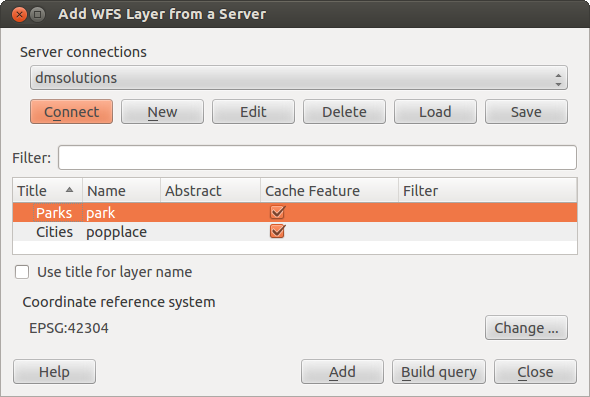
Añadir una capa WFS
Se dará cuenta el progreso de la descarga, se visualiza en la parte inferior izquierda de la ventana principal de QGIS. Una vez cargada la capa, se puede identificar y seleccionar una provincia o dos y ver la tabla de atributos.
Nota
About differences between WFS versions
WFS 1.0.0, 1.1.0 and 2.0 are supported. Background download and progressive rendering, on-disk caching of downloaded features and version autodetection are now supported.
Only WFS 2.0 service supports GetFeature paging.
Truco
Encontrar servidores WFS
Puede encontrar servidores WFS adicionales al utilizar Google o su buscador favorito. Hay un número de listas con URLs publicas, algunos son mantenidos y otros no.